OS Windows sangat populer dan banyak digunakan oleh orang.
Windows melakukan banyak tugas seperti yang meliputi manajemen memori,
pengumpulan Sampah, Multitasking, manajemen benang, alokasi alamat ke
file yang berbeda. Karena fitur ini sistem operasi Windows yang paling populer. Salah satu tugas terpenting dari OS Windows adalah alokasi file. Untuk keperluan ini Windows menggunakan dua file management system FAT dan NTFS.
FAT adalah singkatan dari tabel alokasi file yang dikembangkan oleh
Microsoft dan digunakan untuk sistem operasi MS DOS dan semua sistem
operasi berbasis non NT. Sistem file FAT didukung oleh semua sistem operasi dan kinerjanya terbatas karena pengindeksan besar. Karena banyaknya file pengindeksan perangkat penyimpanan data seperti hard disk yang dipisahkan menjadi berbagai segmen. Dan setiap segmen memiliki alamat yang berbeda dan oleh karena itu akan mempengaruhi kecepatan transfer file perangkat. Seperti yang sudah kita jelaskan bahwa metode ini juga membantu dalam meningkatkan kecepatan transfer data flash . Oleh karena itu untuk meningkatkan kecepatan sistem file, para insinyur menyarankan sebuah sistem file baru yang disebut NTFS.
Ini adalah sistem file standar untuk Windows NT, 2000, Vista, XP, 7 dan
8 dll. Oleh karena itu, untuk meningkatkan kecepatan perangkat yang
kita butuhkan untuk mengubah sistem file dari FAT menjadi NTFS. Pada artikel ini kami menyediakan berbagai cara untuk mengkonversi FAT32 ke NTFS.
Baca Juga:
Cara Mengkonversi FAT32 ke NTFS. ?
Metode 1: - Mengkonversi FAT32 ke NTFS dengan format.
Langkah 1: - Klik kanan pada drive yang formatnya ingin Anda ubah. Sekarang Anda akan melihat popup Menu.
Langkah 2: - Di Menu Pop Anda harus mencari opsi format.
Langkah 2: - Di Menu Pop Anda harus mencari opsi format.
Langkah 3: - Setelah klik pada pilihan format anda akan melihat kotak dialog.
Langkah 4: - Pada kotak dialog Anda akan melihat opsi file system.
Langkah 5: - Pada pilihan ini Anda harus memilih opsi NTFS.
Langkah 6: - Jangan centang opsi Quick format.
Langkah 7: - Klik pada tombol start.
Langkah 8: - Setelah menyelesaikan proses format drive anda dikonversi ke NTFS.
Metode ke 2: - Menggunakan Partition Mini Tool.
Partition Mini Tool adalah salah satu alat terbaik untuk mengkonversi satu file system ke sistem file lainnya.
Ini memberi Anda banyak sistem file sehingga Anda dapat mengubah drive
Anda menjadi sistem file keinginan termasuk FAT 16, FAT 32, NTFS, Ext2,
Ext3, Ext4 dan Linux Swap.
Alat ini juga memberikan informasi tentang semua drive sistem yaitu
tentang ruang bebas dan ruang yang dialokasikan dan sistem file dari
masing-masing drive. Ini menyediakan antarmuka yang sederhana dan menarik dengan alat yang mudah digunakan.
Ini menyediakan alat seperti menggabungkan dua drive, Recover a drive,
mengganti label drive, menghapus partisi, menyalin partisi, mengubah
ukuran partisi dll. Ini adalah alat yang efisien yang mengubah sistem
file menjadi file lain dalam beberapa menit.
Langkah Untuk Mengkonversi FAT32 ke NTFS Menggunakan Partition Mini Tool.
Langkah 1. Download dan instal partisi Mini tool ke komputer Anda.
Langkah 2. Klik dua kali ikon untuk menjalankan perangkat lunak. Sekarang lihat Jendela operasionalnya.
Langkah 3. Di jendela operasional Anda akan melihat semua partisi sistem dan drive penghapusan.
Langkah 4. Sekarang Anda harus memilih partisi yang sistem berkasnya ingin Anda ubah.
Langkah 5. Sekarang klik kanan partisi dan pilih opsi format.
Langkah 3. Di jendela operasional Anda akan melihat semua partisi sistem dan drive penghapusan.
Langkah 4. Sekarang Anda harus memilih partisi yang sistem berkasnya ingin Anda ubah.
Langkah 5. Sekarang klik kanan partisi dan pilih opsi format.
Langkah 6. Setelah memilih opsi format Anda akan melihat dialog.
Langkah 7. Pada kotak dialog Anda harus memberi label pada drive dan pilih sistem file yang Anda inginkan.
Langkah 8. Sekarang klik tombol OK Drive anda sudah siap untuk kita dalam format keinginan.
Metode ke 3: - Mengkonversi FAT32 ke NTFS dengan menggunakan command prompt.
Langkah 1. Tekan tombol window lalu cari CMD. Pada Windows XP tekan tombol Windows dan kemudian klik RUN dan ketik CMD dan tekan enter.
Langkah 2. Sekarang Anda melihat command prompt.
Langkah 3. Pada command prompt ketik perintah berikut.
Langkah 2. Sekarang Anda melihat command prompt.
Langkah 3. Pada command prompt ketik perintah berikut.
Ubah d: / fs: ntfs
Langkah 4. Setelah mengetikkan perintah tekan enter.
Langkah 5. Maka sistem file anda akan berubah menjadi ntfs.
Langkah 5. Maka sistem file anda akan berubah menjadi ntfs.
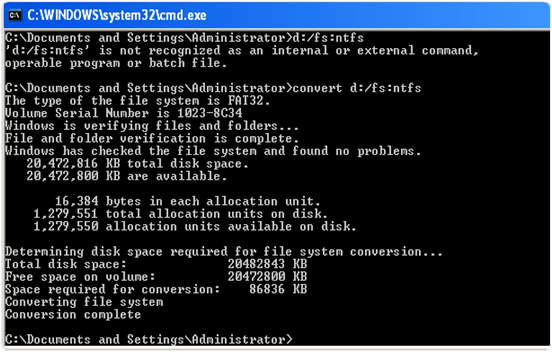
Jadi ini adalah beberapa cara terbaik untuk mengkonversi drive dari FAT32 ke NTFS dan bahkan Anda bisa melakukan sebaliknya. Kami merasa ini akan banyak membantu anda jadi jangan lupa untuk membaginya dengan orang lain.






Post a Comment for "Cara Mengkonversi FAT32 Untuk NTFS Pada PC Windows"